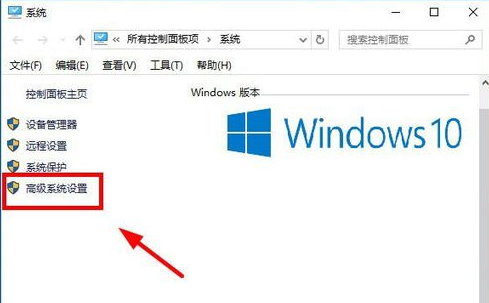在日常的电脑操作日子里,为了使得文件使用方便快捷,同时可以供别人查看使用,我们就可以采用共享的功能,这个功能大大的帮助了偶们,而且速度也很快,操作也简单,不过可惜的是,有用户还不知道该怎么去设置局域网共享,因此,小编就根据自己的经验编辑了篇设置局域网共享的图文教程与大家分享。
有使用过局域网共享的亲故就了解,局域网的每个人都可以上来查看共享的文件,局域网速度也快,非常方便。那么请问电脑怎么设置局域网共享呢?嘿嘿,不知道了吧,小编这就来告诉大家电脑怎么设置局域网共享。
局域网共享设置
右击桌面“网络”,选择“属性”,点击“更改高级共享设置”
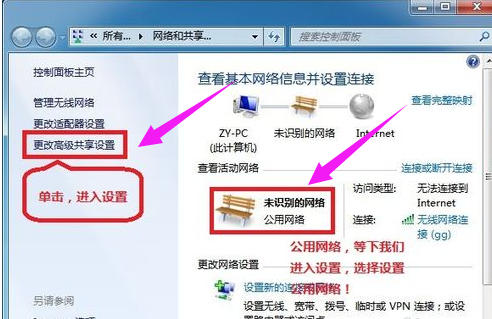
局域网共享图-1
选择:公共网络---选择以下选项:启动网络发现,启动文件和打印机共享,启用共享以便可以访问网络的用户可以读取和写入公用文件夹中的文件(可以不选),关闭密码保护共享

局域网图-2
点击“保存”

局域网共享图-3
选择需要共享的文件夹,右击,选择:属性

steam动态桌面,小编教你电脑steam动态桌面怎么弄
电脑壁纸持续用了好久了,是否会感到厌倦呢?换一种风格不失为一种明智的选择,改变一下风格,你的视野就多了一份清新.而乔的是,最近流行桌面,这个是一个新形态的变化,那么动态桌面怎么操作呢?下面,小编就来跟大家说说
局域网图-4
共享,选择:共享(S),弹出对话框,添加“Guest”,点击“共享”

电脑共享图-5
选择:高级共享,选择:共享此文件,点击“确定”

局域网图-6
其他用户,通过开始---运行---\\IP (快捷键 WIN R)\\IP 访问你共享的文件!

局域网图-7
共享成功。

局域网图-8
以上就是设置局域网共享的操作方法了。
以上就是电脑技术教程《局域网共享设置,小编教你电脑怎么设置局域网共享》的全部内容,由下载火资源网整理发布,关注我们每日分享Win12、win11、win10、win7、Win XP等系统使用技巧!电脑蓝屏重启,小编教你电脑经常自动蓝屏重启怎么办
什么是电脑蓝屏?即使这位是我们的“老熟人”了,不过,还是没有一个具体的解释.其实它又称为蓝屏死机,指的是微软Windows操作系统在无法从一个系统错误中恢复过来时所显示的屏幕图像.最近有用户遇到了重启系统,该怎么办?下面,小编就来跟大家说说蓝屏重启的解决方法.